Pulihkan sandaran konfigurasi pfSense dari konsol menggunakan pemacu usb
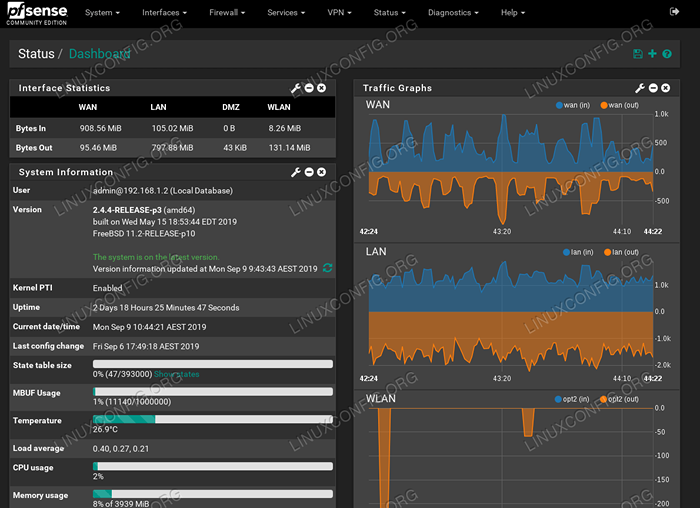
- 3170
- 841
- Ronnie Hermann
Artikel ini akan menerangkan proses bagaimana memulihkan sandaran konfigurasi pfSense dari konsol menggunakan pemacu usb.
Dalam tutorial ini anda akan belajar:
- Cara mengenal pasti pemacu USB pada sistem pfsense
- Cara Memandu Pemacu/Tongkat USB
- Cara memulihkan sandaran pfsense
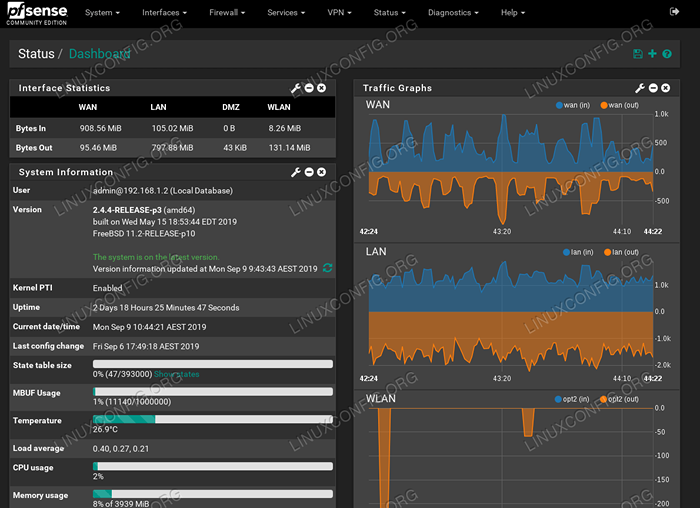 pfsense sistem firewall freeBSD
pfsense sistem firewall freeBSD Keperluan perisian dan konvensyen yang digunakan
| Kategori | Keperluan, konvensyen atau versi perisian yang digunakan |
|---|---|
| Sistem | pfsense freebsd firewall |
| Perisian | N/a |
| Yang lain | Akses istimewa ke sistem PFSense, fail sandaran konfigurasi dan pemacu/tongkat USB anda |
| Konvensyen | # - Memerlukan arahan Linux yang diberikan untuk dilaksanakan dengan keistimewaan akar sama ada secara langsung sebagai pengguna root atau dengan menggunakan sudo perintah$ - Memerlukan arahan Linux yang diberikan sebagai pengguna yang tidak layak |
Pulihkan sandaran konfigurasi pfSense dari konsol menggunakan arahan pemacu usb demi langkah
Dalam artikel ini kami menganggap bahawa anda sudah mempunyai pemacu usb/tongkat yang diformat sebagai Fat32:
Peranti Boot Mula Akhir Sektor Saiz ID Jenis /Dev /SDB1 2048 30523391 30521344 14.6g B W95 FAT32
Dan anda telah meletakkan fail sandaran konfigurasi pfSense pada pemacu usb. Contoh:
$ ls config-firewall.Localdomain-20190906160320.XML
- Gunung pemacu usb pada sistem pfsense.
Masukkan pemacu USB ke dalam slot USB sistem pfsense. Setelah siap, akses shell pfsense (pilihan 8) Shell ) sama ada secara langsung log masuk ke konsol pfsense anda atau melalui sambungan ssh jauh. Seterusnya, gunakanCamControlwiithDevlistArgimen untuk mencari pemacu USB anda. Contoh:# CamControl Devlist di SCBUS0 Target 0 LUN 0 (ADA0, Pass0) di SCBUS1 Target 0 LUN 0 (CD0, Pass1) di SCBUS2 Target 0 LUN 0 (DA0, Pass2) <Sony Storage Media 0100> di scbus3 sasaran 0 lun 0 (pas3,DA1)
- Gunung pemacu USB
Menggunakanmount_msdosfsPerintah untuk memasang pemacu USB anda ke/Media/USBDirektori:# mount_msdosfs /dev /da1s1 /media /usb
Sahkan bahawa pemacu USB kini dipasang dan anda boleh mengakses fail sandaran konfigurasi PFSense:
% ls /media /usb config-firewall.Localdomain-20190906160320.XML
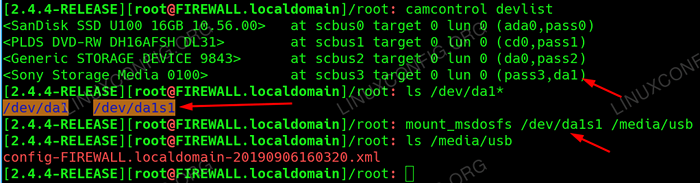 Gunung pemacu usb pada sistem pfsense freebsd
Gunung pemacu usb pada sistem pfsense freebsd - Tetapkan pemulihan sandaran konfigurasi
Timpa fail konfigurasi yang ada dengan fail konfigurasi sandaran pada pemacu usb anda. Nama fail sandaran konfigurasi anda akan berbeza dengan itu menyesuaikan arahan di bawah dengan sewajarnya:# cp/media/usb/config-firewall.Localdomain-20190906160320.xml/cf/conf/config.XML
dan keluarkan fail cache konfigurasi sedia ada:
# rm /tmp /config.cache
- Reboot sistem pfsense
Hampir siap. Semua yang tersisa adalah untuk reboot sistem pfSense untuk mencetuskan penyerahan sandaran dan boot ke konfigurasi baru.
Dalam kes di atas peranti penyimpanan cakera USB kami boleh mengakses Vile DA1 Blok nama peranti. Seterusnya, laksanakan ls Perintah untuk menyenaraikan semua partisi yang ada:
% ls /dev /da1* /dev /da1 /dev /da1s
Dalam hal ini pemacu USB kami hanya mempunyai satu partition yang dapat diakses melalui /dev/da1s Blok nama peranti. Ini juga merupakan partition di mana fail sandaran konfigurasi pfSense sebenar disimpan.
Tutorial Linux Berkaitan:
- Perkara yang hendak dipasang di Ubuntu 20.04
- Perkara yang perlu dilakukan setelah memasang ubuntu 20.04 Focal Fossa Linux
- Fail Konfigurasi Linux: 30 teratas yang paling penting
- Pengenalan kepada Automasi, Alat dan Teknik Linux
- Bolehkah linux mendapat virus? Meneroka kelemahan Linux ..
- Mint 20: Lebih baik daripada Ubuntu dan Microsoft Windows?
- Cara Gunung ISO di Linux
- Cara memasang Ubuntu di USB Stick
- Firewall terbaik untuk linux
- Perkara yang perlu dilakukan setelah memasang Ubuntu 22.04 Jur -ubur Jammy ..

